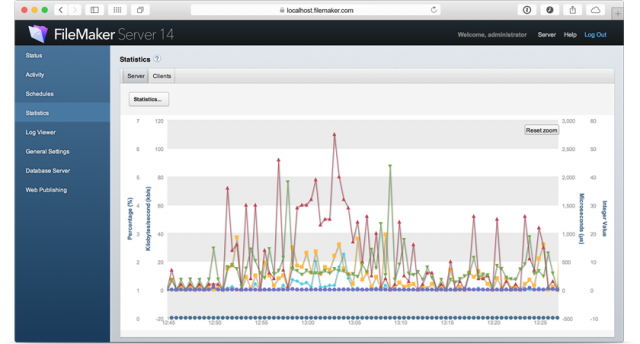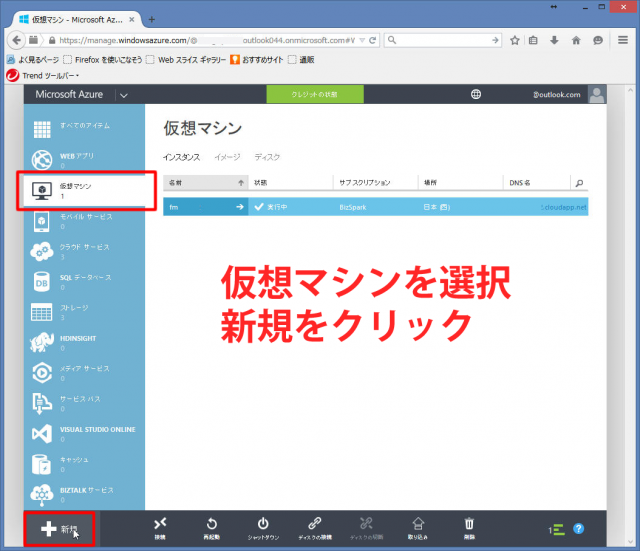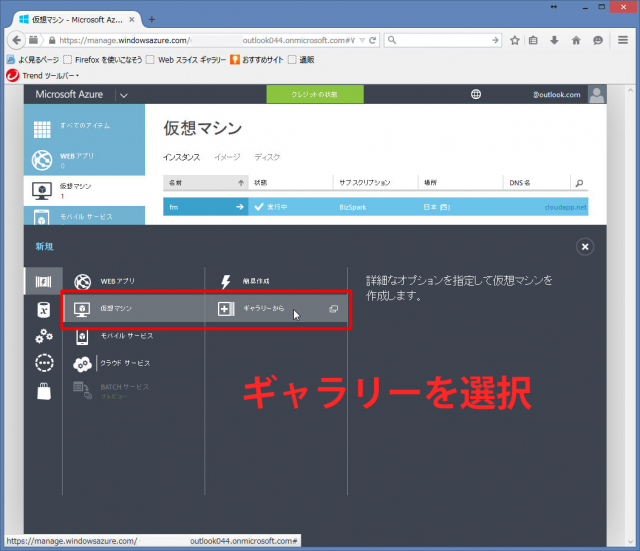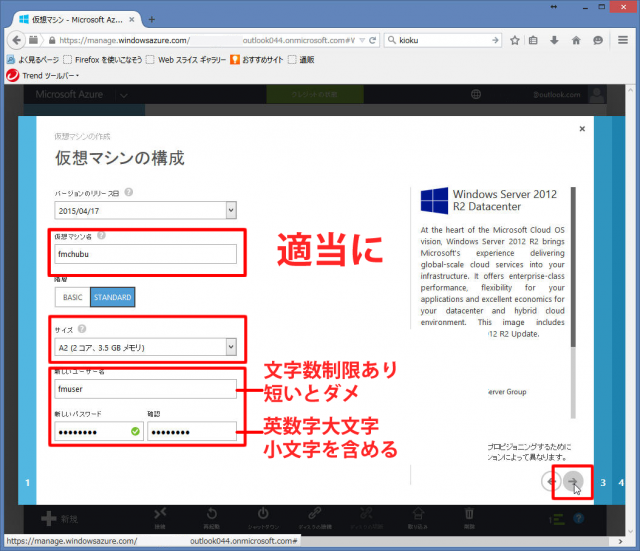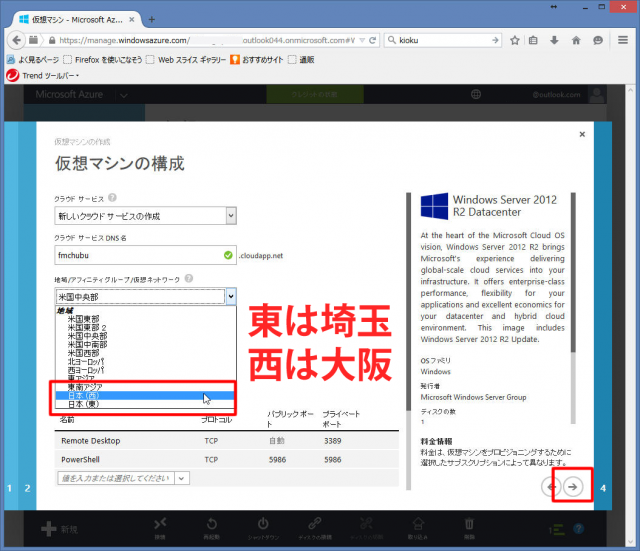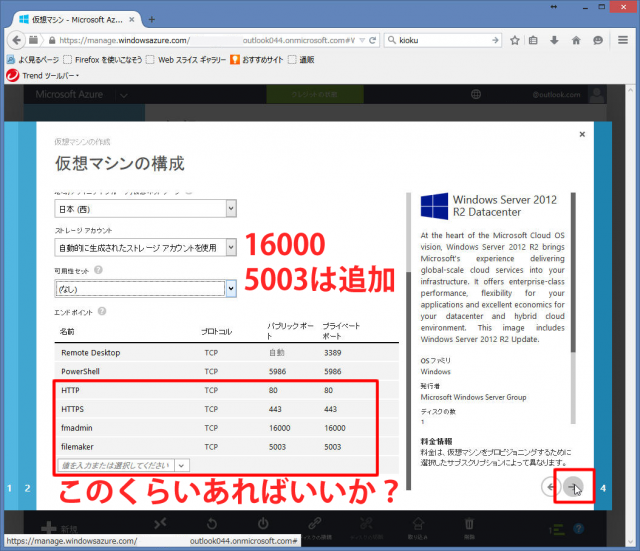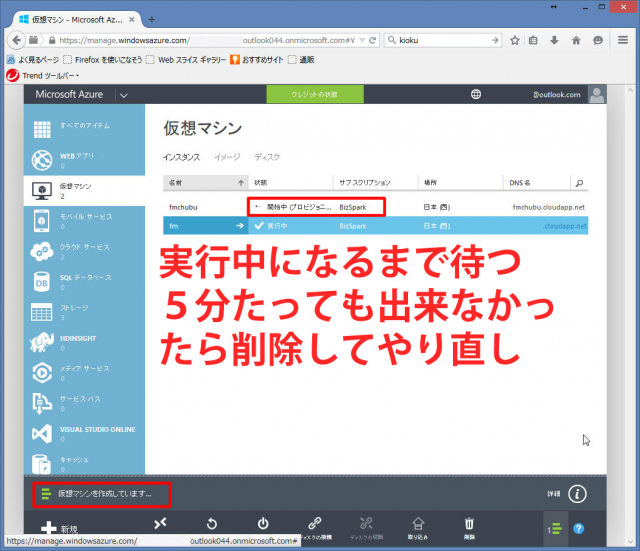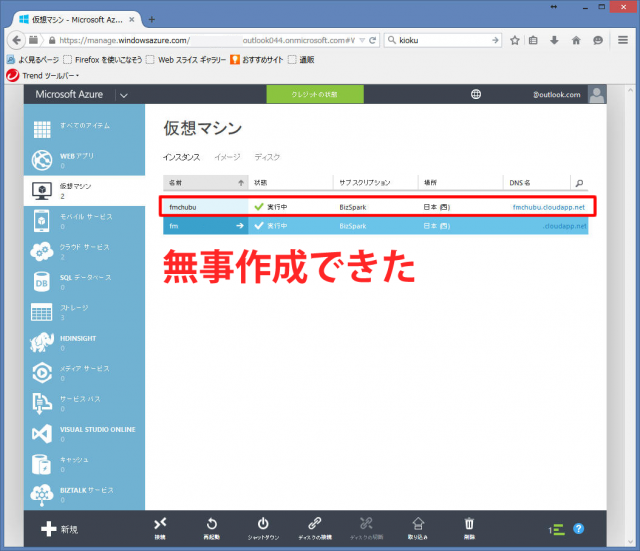MicroSoftAzureにFileMakerServer14をインストールする(1)
昨日、FM中部で「MicroSoftAzureにFileMakerServer14をインストールする」を発表した。その内容を連載したい。今日は第1回目。
まずは、MicroSoftアカウントを取得する。新規に取得した方がややこしくなくて良い。
次に、MicroSoftAzureに登録する。
また、BizSparkを利用するという手もある。
BizSpark はスタートアップの皆様に、ソフトウェア、サービス、技術サポート、Azure クラウド サービスを 3 年間無料で提供します。事業設立から 5 年未満の個人事業主で、年間売上が ¥102 毎月 ¥15,300 の Azure クラウド サービスを 3年間無料で利用可能
Visual Studio や Office などのソフトウェアとツールを無料で利用可能
事業設立から 5 年未満の個人事業主で、年間売上が ¥102 百万ドル未満のテック スタートアップの方にご参加いただけます。
登録が出来たら、Microsoft Azureポータルへログインする。
それでは、まずは仮想マシンを作成する。